Mozilla a lansat Firefox 67.0 recent și integrat în acea versiune a apărut o funcție - cu întârziere - care a atribuit profiluri unice fiecărei instalații Firefox din sistem.
Modificarea nu ar fi trebuit să afecteze instalațiile și profilurile Firefox existente pe sistem, dar rapoarte vin de pe Internet pe care nu este cazul pentru unii utilizatori ai browserului.
Implementarea Mozilla atribuie un profil unic oricărei noi instalări Firefox. Acesta este un lucru bun pentru sistemele cu mai multe instalații Firefox, deoarece nu trebuie să creezi și să atribuiți profiluri pentru aceste instalații manual, folosind managerul de profil sau alte mijloace.
Firefox folosește profilul setat din acel moment în timpul pornirii, astfel încât nu mai este necesar să îi spui browserului ce trebuie să facă (fie manual la pornire, fie prin utilizarea parametrilor de scurtătură).
Unii utilizatori Firefox care au actualizat browserul la versiunea 67.0 au observat că a început cu un profil gol; toate datele utilizatorului lor, marcaje, file deschise, parole, istoric și alte date au apărut.
Problema pe care acești utilizatori au întâmpinat-o este faptul că Firefox a atribuit un nou profil implicit instalării; acest lucru nu ar fi trebuit să se întâmple, dar se pare că s-a întâmplat cu unii.
O veste bună este că datele utilizatorului nu sunt șterse sau dispărute. Tot ce este necesar este să alocați profilul vechi instalării Firefox pentru a-l restaura.
Aveți două opțiuni principale pentru a face acest lucru, una utilizează interfața Firefox pentru a schimba profilul alocat, a doua îl încarcă folosind un parametru pe care îl adăugați la comanda rapidă Firefox.
Opțiunea 1: Setați un profil implicit pentru Firefox în interfață
- Încărcați despre: profiluri în bara de adrese Firefox. Pagina care se deschide afișează toate profilurile cunoscute și căile alocate acestora.
- Pagina afișează profilul curent în partea de sus și orice profil neutilizat (pe care instalația Firefox actuală nu îl atinge) mai jos.
- Localizați profilul utilizator anterior. Dacă nu îl puteți localiza folosind numele folderului, puteți utiliza încercări și erori până când veți obține profilul potrivit sau puteți utiliza folderul deschis pentru a răsfoi folderul cu profil și a-l verifica.
- Selectați „Setați ca profil implicit” pentru a atribui un nou profil instalării. Puteți utiliza, de asemenea, „profilul de lansare într-un browser nou” pentru a-l verifica fără a-l comuta permanent.
Opțiunea 2: Adăugarea unui parametru de profil la scurtătura Firefox
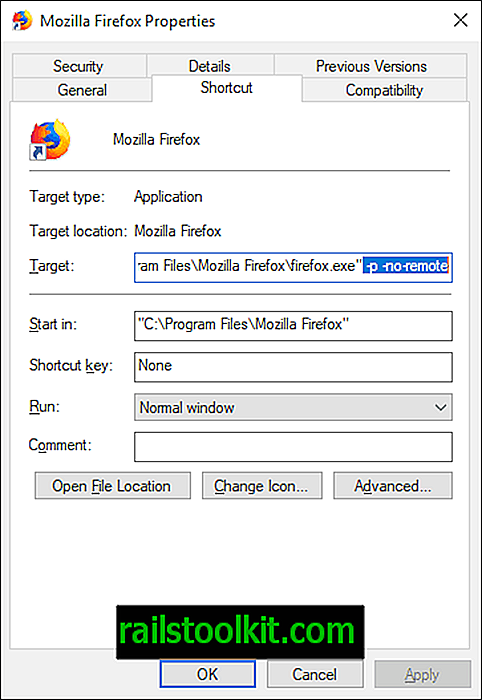
A doua opțiune obligă Firefox să încarce un anumit profil sau managerul de profil la pornire.
- Utilizatorii Windows faceți clic dreapta pe comanda rapidă Firefox și selectați Proprietăți din meniul contextual.
- Fila de comandă rapidă listează ținta și este aici că adăugați instrucțiunile.
- Adăugați parametrul -p -no-remote la sfârșitul liniei țintă (lăsați un spațiu) forțează Firefox să deschidă managerul de profil la început care afișează o listă cu toate profilurile disponibile. Parametrul -no-remote vă permite să rulați mai multe instalații Firefox una lângă alta.
- Adăugați parametrul -p profile -no-remote pentru a încărca imediat un anumit profil. Trebuie să înlocuiți „profilul” cu numele profilului. Verificați despre: profiluri pentru a afla despre nume.














